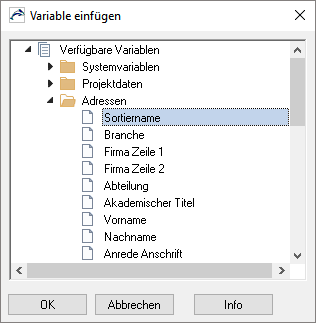Variablen
![]() sind Platzhalter für Daten die in den Tabellen erfasst wurden. fügt in Layoutbereiche ein. Bei der Druckausgabe aus einer Tabelle werden die Variablen dann durch die tatsächlichen Daten dieser Tabelle ersetzt.
sind Platzhalter für Daten die in den Tabellen erfasst wurden. fügt in Layoutbereiche ein. Bei der Druckausgabe aus einer Tabelle werden die Variablen dann durch die tatsächlichen Daten dieser Tabelle ersetzt.
Die Lage der Variablen im Layoutbereich bestimmt, an welcher Stelle auf dem Blatt der jeweilige Wert erscheint.
|
Variablen wählen Sie im Auswahlfenster aus einer Liste. Nur Variablen, die im aktuellen Bereich (Kopf, Fuß, Rumpf, Datenbereich) des Layoutbereiches verwendet werden können, bilden die Auswahl! Die Schaltfläche zeigt z.B. Datentyp, Herkunft, Besonderheiten, ... |
Eine markierte Variable wird im Layoutbereich über das Symbol ![]() erläutert.
erläutert.
Die Bezeichnungen von werden immer in [eckigen Klammern] angezeigt und sind in der Regel gleich der Bezeichnung der Tabellenspalte in der Hauptanwendung: Die Spalte in der Tabelle zeigt die Daten des Dialogfeldes im Dialog . Im Layout heißt die , die diese Daten ausgibt, ebenfalls .
Wo namensgleiche Variablenbezeichnungen, wie z.B. , in verschiedenen Bereichen verwendet werden, finden Sie ggf. dem Variablennamen ein Kürzel vorangestellt:
(ab Version 23 )
(ab Version 23 )
(ab Version 23 )
Besondere Variablen
- stehen in allen Bereichen zur Verfügung. Sie beinhalten allgemeine Werte, z.B. Datum (Systemdatum des Rechners), Seitennummern.
- - Die Variable liefert den Inhalt des Feldes in


 .
. - kann als globale Variable in allen Bereichen verwendet werden. Die Inhalte der Kopfzeilen 1-10 definieren Sie in



 .
. In den Köpfen aller mitgelieferten ist die mit der Variable vorbelegt, die sind leer. Änderungen an der Kopfzeile 1 (egal in welchem der Layoutbereiche) bewirkt die Änderung aller Köpfe in den Standardlayouts.
Über bei der Druckausgabe wählen Sie, welche der Kopfzeilen für die Druckausgabe verwendet werden soll. Alternativ zur können Sie die wählen. Damit eine Kopfzeile - egal welche! - gedruckt werden kann, muss lediglich irgend eine der Kopfzeilen-Variablen im Layout an der gewünschten Stelle eingefügt sein.
- können Sie frei verwenden, um z.B. standardisierte Texteinträge in Druckausgaben einzutragen. Die Inhalte tragen Sie ein in


 . In den mitgelieferten Standardlayouts sind die Anwenderzeilen nicht verwendet, damit Sie sie flexibel einsetzen können!
. In den mitgelieferten Standardlayouts sind die Anwenderzeilen nicht verwendet, damit Sie sie flexibel einsetzen können! - - Die Variablen aus sind in allen Layouts verfügbar.
- - Diese Variablen sind verwendet in den Layoutbereichen für die einzelnen Positionsarten in der . Sie drucken selbst keine Daten, sondern rufen hierzu andere Layoutbereiche auf: Je nach Positionsart wird im Layoutbereich die Ausgabe der zugehörigen Preiszeile ausgelöst.
Die einzelnen Preiszeilen und der Datenbereich der Bedarfsposition sind als definiert.
- können in Layoutbereichen auftreten, wenn:
A) Variablenbezeichnungen bei einem Update bedingt durch technische Funktionsänderungen ungültig geworden sind.
B) beim Kopieren von Dokumenten und Layoutbereichen zwischen verschiedenen Bereichen die Variablen in dem Bereich, in den der Layoutbereich oder das Dokument kopiert wurde, nicht gültig sind.